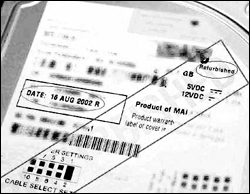在文章的写作过程中,不可避免地要用到坐标进行数据分析。坐标轴是数据分析和表达的好工具。下面详细介绍使用形状工具在word文档中绘制坐标轴的方法。让我们来看看!
步骤
1.首先找到“插入形状”,选择“箭头”工具,在编辑区画一个箭头。
2.接下来,点击顶部的工具属性,设置为“带阴影的黑色”。
3.然后,单击箭头,“复制”并“粘贴”另一个箭头,并调整粘贴箭头的方向,使其箭头向上。
4.然后,使用“插入文本框”工具,在箭头上输入“Y”字母以显示Y轴的含义,并将其字体格式调整为合适的外观。
5.右击文本框,选择“设置形状模式”选项,设置为“无线条,无填充”,
6.把坐标轴上的数字都用上面的方法标记出来!
7.同时用“形状”一栏中的短线在坐标轴上画出刻度。
8.最后就可以在word文档中完成坐标轴的绘制了!
需要注意的事项
文本框的填充必须设置为“无填充”!
以上是word文档中使用形状工具绘制坐标轴的方法介绍。操作很简单。你学会了吗?希望这篇文章能对大家有所帮助!